Windows 10 Giriş Yok Ekranı veya Giriş Yapamama Sorununu Düzeltmek için 5 İpucu
Windows 10 giriş ekranı görünmüyor? Bilgisayarınıza erişmenin bir yolunu mu arıyorsunuz? Windows 10 giriş ekranı yok?
Bilgisayarınızı başlattıktan sonra Windows başlangıç ekranını görememeniz oldukça kafa karıştırıcı. Bazı durumlarda, Windows 10 parola kutusu eksiktir ve hesabınızın parolasını giremezsiniz.

Aslında, bu tür yaygın bir sorundur Windows 10 giriş ekranı yok, giriş ekranı boş, veya şifre kutusu eksik. Endişelenmeyin, bu yazıda Windows 10'da oturum açmama ekranı sorununu çözmenize yardımcı olacak bazı yararlı ipuçlarını paylaşmak istiyoruz.
- Bölüm 1. İlk Önce Windows 10 Giriş Yok Ekranını Düzeltmeye Çalışmak
- Bölüm 2. Windows 10 Giriş Yok Kutusunu Düzeltmek için Bilgisayarı Yeniden Başlatın
- Bölüm 3. Boş Windows 10 Giriş Ekranını Düzeltmek için Klavye Kısayolunu Kullanın
- Bölüm 4. Windows 10 Giriş Ekranını Geri Almak için Güvenli Modda Önyükleme
- Bölüm 5. Windows 10 Giriş Ekranının Görünmemesini Düzeltmek için Başlangıç Onarımını Çalıştırın
- Bölüm 6. Windows 10'da Oturum Açamadığınızda Parolayı Kaldırın veya Atlayın
- Bölüm 7. Windows 8 Parola Sıfırlama Hakkında SSS
Bölüm 1. İlk Önce Windows 10 Giriş Yok Ekranını Düzeltmeye Çalışmak
Genel olarak, bilgisayarı başlattıktan veya ekranı açtıktan sonra hesabınıza giriş yapabilmeniz için Windows 10 başlangıç ekranını görebilirsiniz. Windows 10 oturum açma ekranı görünmüyorsa, şunları yapabilirsiniz: herhangi bir tuşa basın ortaya çıkarmak için klavyenizde.
Ancak bazı nedenlerden dolayı Windows 10 giriş ekranı yüklenmiyor, farklı tuşlara birkaç kez bassanız bile. Şimdi, giriş ekranını geri almanıza yardımcı olacak basit bir ipucu paylaşıyoruz.

Ekranın altındaki herhangi bir noktaya tıklayabilir, farenizi basılı tutabilir ve ardından fare işaretçisini aşağıdan yukarıya doğru hareket ettirebilirsiniz. Bunu yaparak, Windows 10 giriş ekranının normal şekilde göründüğünü görebilirsiniz.
Bölüm 2. Windows 10 Giriş Yok Kutusunu Düzeltmek için Bilgisayarı Yeniden Başlatın
İlk yöntem sizin için işe yaramadıysa, başka bir basit yolu deneyebilirsiniz, bilgisayarı yeniden başlatma Windows 10 oturum açma ekranının görünmeme sorununu düzeltmek için. Ayrıca aşağıdaki durumlarda size yardımcı olabilir: Windows 10 PIN'i çalışmıyor Hoş Geldiniz ekranında.
Yeniden başlatmanın çeşitli sorunları çözmenin etkili bir yolu olduğunu fark edebilirsiniz. Bu nedenle, hala giriş ekranınız yoksa, yeniden başlatmayı deneyebilirsiniz. Burada kapatmak için bilgisayarınızın Güç düğmesine en az 5 saniye basabilirsiniz. Birkaç saniye bekleyin ve ardından düğmesine basın. Güç yeniden başlatmak için tekrar düğmesine basın. Bu sefer, Windows 10 giriş ekranının göründüğünü görebilirsiniz.
Bölüm 3. Windows 10 Giriş Ekranı Boşluğunu Düzeltmek için Ctrl + Alt + Delete Tuşlarını Kullanın
Bazı kullanıcılar, Ctrl + Alt + Delete klavye kısayolunu kullanmanın Windows 10'da oturum açmama ekranı sorununu çözebileceğini bildirdi. Böylece, sorunla karşılaştığınızda, basmayı deneyebilirsiniz. Ctrl + Alt + Sil giriş ekranını geri almak için aynı anda tuşlarına basın.
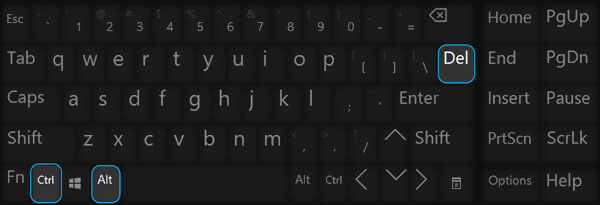
Bölüm 4. Windows 10 Giriş Ekranını Geri Almak için Güvenli Modda Önyükleme
Bazen, Windows oturum açma ekranını booing ile geri getirebilirsiniz. Güvenli mod. Bunu yaptığınızda, Windows size çekirdek sisteme erişim sağlayacaktır. Ardından bilgisayarınıza normal şekilde girebilirsiniz. Windows 10 PC'nizi Güvenli Modda başlatmak için aşağıdaki adımları takip edebilirsiniz.
Aşama 1Windows 10 bilgisayarınızı kapatın ve ardından yeniden başlatmak için Güç düğmesine basın. Bilgisayar başlar başlamaz Güç düğmesini basılı tutun. girene kadar bu işlemi tekrarlamanız gerekir. Windows RE (Kurtarma ortamı). Burada ayrıca Shift tuşunu basılı tutabilir ve aynı anda Yeniden Başlat düğmesine basabilirsiniz. Bir seçenek belirleyin sayfa. Adım 2Seç sorun giderme seçeneği, tıklayın Gelişmiş seçenekler ve sonra şuraya git Başlangıç Ayarları. Oraya vardığınızda, tıklayın Tekrar başlat İşleminizi onaylamak için düğmesine basın.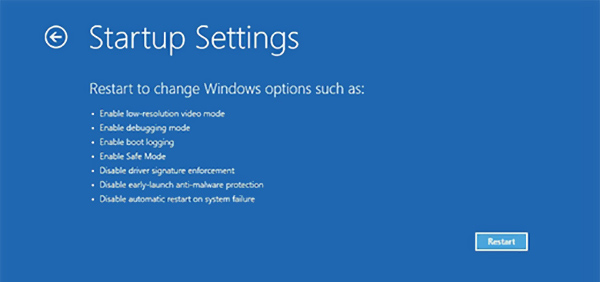 Aşama 3Yeniden başlattıktan sonra, bir seçenekler listesi görebilirsiniz. seçin Güvenli mod PC'nizi Güvenli Modda başlatma seçeneği. Tüm işlem bittiğinde, Windows 10 giriş yok ekranı sorununun çözülüp çözülmediğini kontrol edebilirsiniz.
Aşama 3Yeniden başlattıktan sonra, bir seçenekler listesi görebilirsiniz. seçin Güvenli mod PC'nizi Güvenli Modda başlatma seçeneği. Tüm işlem bittiğinde, Windows 10 giriş yok ekranı sorununun çözülüp çözülmediğini kontrol edebilirsiniz. Güvenli Mod, aşağıdakiler gibi yaygın Windows sorunlarını çözmek için evrensel bir çözüm gibi görünüyor: Windows 10 Pin çalışmıyor, Windows döngü yeniden başlatma ve daha fazlası.
Bölüm 5. Windows 10 Giriş Ekranının Görünmemesini Düzeltmek için Başlangıç Onarımını Çalıştırın
Yukarıdaki yöntemler hala Windows hesabınıza giriş yapmanıza yardımcı olmuyorsa, şuraya dönebilirsiniz: Windows Başlangıç Onarımı yardım eder.
Aşama 1Bilgisayarınızı kapatın ve ardından yeniden başlatmak için Güç düğmesine basın. Bilgisayarınız otomatik olarak kapanana kadar Güç düğmesini basılı tutun. görene kadar bu işlemi 2 defadan fazla tekrarlamanız gerekir. Otomatik Onarımın Hazırlanması ekranda belirir.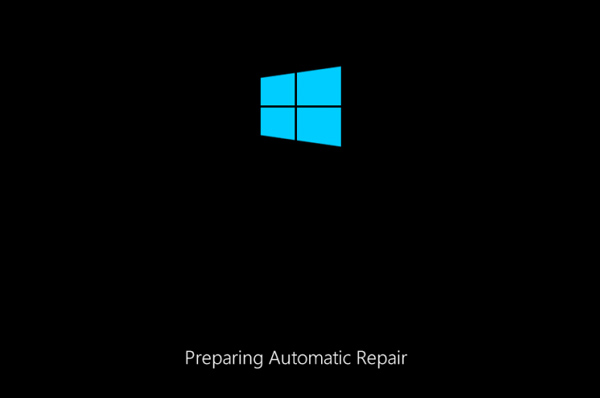
Bundan sonra, Windows bilgisayarınızı otomatik olarak teşhis edecek ve sorunu kendi kendine çözmeye çalışacaktır.
Adım 2Tıkla Gelişmiş seçenekler girmek için düğmesine Windows RE ekran. Aşama 3Seç sorun giderme Windows RE olduğunuzda seçenek. Bundan sonra, seçin Gelişmiş seçenekler.
Aşama 3Seç sorun giderme Windows RE olduğunuzda seçenek. Bundan sonra, seçin Gelişmiş seçenekler. 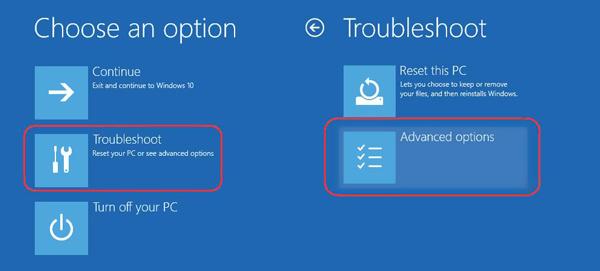 4. AdımŞimdi seçebilirsiniz Başlangıç onarımı özellik. Windows, oturum açma ekranının görünmemesi de dahil olmak üzere çeşitli sorunları otomatik olarak onaracaktır.
4. AdımŞimdi seçebilirsiniz Başlangıç onarımı özellik. Windows, oturum açma ekranının görünmemesi de dahil olmak üzere çeşitli sorunları otomatik olarak onaracaktır. 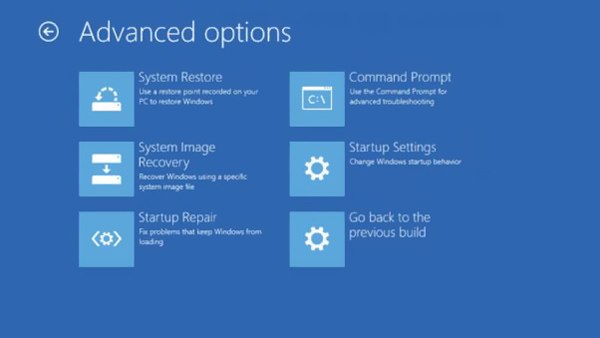
Onarım tamamlandığında, Windows 10 PC'nizi yeniden başlatabilir ve hesabınıza normal şekilde giriş yapıp yapamayacağınızı kontrol edebilirsiniz.
Bölüm 6. Windows 10'da Oturum Açamadığınızda Parolayı Kaldırın veya Atlayın
Bazı nedenlerden dolayı, doğru şifreyi girseniz bile Windows 10 giriş yapamıyor. Geçerli Windows hesabı parolasını atlamanız veya kaldırmanız gerekir. Burada güçlü Windows parola kaldırma yazılımını şiddetle tavsiye ediyoruz, imyPass Windows Parola Sıfırlama sizin için. Şifrenizi sıfırladıktan sonra, Windows 10 şifrenizi değiştirin onu daha güçlü kılmak için.

4.000.000+ İndirme
Unutulan Windows 10/8/7 parolasını atlayın, sıfırlayın veya kaldırın.
Windows hesabı ve yönetici şifreleri dahil olmak üzere Windows 10 şifrelerini kurtarın.
Unutulan Windows 10 parolasını sıfırlamak için Windows parola sıfırlama USB veya CD diski oluşturun.
FAT32, FAT16, NTFS vb. dosya sistemlerini ve IDE, SCSI, SATA, USB, SAS ve RAID gibi sabit diskleri destekler.
Windows 10/8/7/Vista/XP'yi ve HP, Lenovo, Dell, Sony ve daha fazlası gibi dizüstü bilgisayar markalarını destekleyin.
 Aşama 3Tıklamak CD/DVD Yazdır veya USB'yi Yaz oluşturmaya başlamak için. Tıklamak TAMAM tüm oluşturma süreci bittiğinde. 4. AdımKilitli Windows 10 bilgisayarınızı yeniden başlatın. Önyüklemeye başlar başlamaz, düğmesine basın. F12 veya ESC girmek için anahtar Önyükleme menüsü. sonra seçin Windows parola sıfırlama USB sürücüsü veya az önce yaptığınız disk ve basın Girmek.
Aşama 3Tıklamak CD/DVD Yazdır veya USB'yi Yaz oluşturmaya başlamak için. Tıklamak TAMAM tüm oluşturma süreci bittiğinde. 4. AdımKilitli Windows 10 bilgisayarınızı yeniden başlatın. Önyüklemeye başlar başlamaz, düğmesine basın. F12 veya ESC girmek için anahtar Önyükleme menüsü. sonra seçin Windows parola sıfırlama USB sürücüsü veya az önce yaptığınız disk ve basın Girmek.  Adım 5Bilgisayarınız otomatik olarak kendini yeniden başlatacaktır. Bundan sonra, oturum açamayacağınız Windows hesabını seçebilir ve Şifreyi yenile Mevcut şifreyi kaldırma özelliği.
Adım 5Bilgisayarınız otomatik olarak kendini yeniden başlatacaktır. Bundan sonra, oturum açamayacağınız Windows hesabını seçebilir ve Şifreyi yenile Mevcut şifreyi kaldırma özelliği.  6. AdımSeçmek Evet isteyip istemediğiniz sorulduğunda kullanıcı şifresini boş olarak ayarla. Tıklamak yeniden başlat Bu Windows 10 bilgisayarı yeniden başlatmak için düğmesine basın.
6. AdımSeçmek Evet isteyip istemediğiniz sorulduğunda kullanıcı şifresini boş olarak ayarla. Tıklamak yeniden başlat Bu Windows 10 bilgisayarı yeniden başlatmak için düğmesine basın. 
Giriş ekranına geri döndüğünüzde, şifre olmadan doğrudan hesabınıza giriş yapabilirsiniz. Windows 10'da oturum açma ekranını geçemiyorsanız, Windows 10 parola kutusu eksikse veya mevcut parolayı unuttuysanız, bu yönteme güvenebilirsiniz. Windows 10 şifresini atla kolaylıkla.
Bölüm 7. Windows 10 Giriş Yok Ekranıyla İlgili SSS
Soru 1. Windows 10 başlangıç ekranı neden boş?
Eski grafik sürücüleri, başarısız Windows sistem güncellemesi, yükseltme kesintileri, elektrik kesintisi, bozuk bağlantı noktaları ve kilit ekranı uygulamasının arızalanması ve daha fazlası gibi çeşitli nedenler Windows 10 başlangıç ekranının boş olmasına neden olur.
Soru 2. Windows 10'da yönetici ayrıcalıkları nasıl alınır?
Bir Windows hesabını yönetici olarak değiştirmek istediğinizde Ayarlar'a gidebilirsiniz. Hesaplar'ı seçin ve ardından Bilgileriniz altında Aile ve diğer kullanıcıları seçin. Diğer kullanıcılar bölümüne tıklayın, yönetici ayrıcalıkları almak istediğiniz hesabı seçin ve ardından Hesap türünü değiştir'e tıklayın. Bundan sonra, Hesap türünü tıklayın ve açılır listeden Yöneticiler'i seçin. Sağ alttaki Hesap türünü değiştir düğmesine tıklayın ve ardından işleminizi onaylamak için Tamam'a tıklayın.
Soru 3. Windows 10 parolası nasıl görünür hale getirilir?
Windows, parola alanında parolanızı görmenizi sağlayan Parola Gösterme özelliğine sahiptir. Parola alanının sonunda görünen bir Parola Göster simgesi olacaktır. Windows 10 şifresini görünür hale getirmek için üzerine tıklayabilirsiniz.
Çözüm
durumla karşı karşıya mısın Windows 10 giriş ekranı yok? Bu yazıda, sorunu çözmek için 5 faydalı ipucu alabilirsiniz. Ayrıca, size harika bir tavsiye imyPass Windows Parola Sıfırlama unutulan parolayı kaldırmanıza veya atlamanıza yardımcı olacak bir araç.



